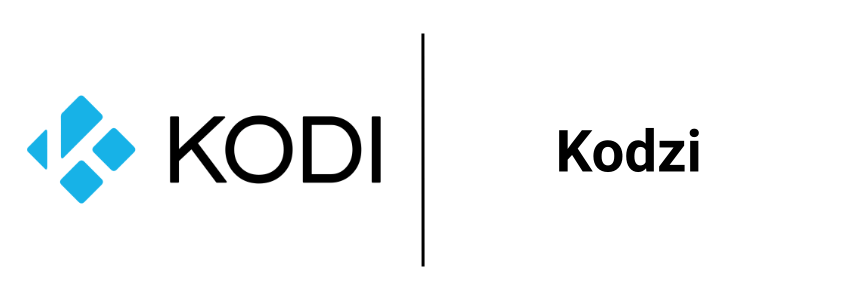Es gibt unterschiedliche Möglichkeiten Addons auf dein Kodi zu laden und diese anschließend in ihrem vollen Umfang nutzen zu können. Auf der einen Seite kann es sein, dass die Erweiterungen ein Repository erfordern und auf der anderen Seite gibt es einige Erweiterungen, welche für die Installation die Voraussetzung einer vorhandenen ZIP-Datei voraussetzen.
Zwar ist es, im Grunde genommen, kein großer Aufwand, sich das Repository oder die ZIP-Datei herunterzuladen, dennoch gibt es eine hilfreiche und praktische Möglichkeit, sich die Arbeit zu sparen und sich den Porzess der Installation der verschiedenen Kodi Erweiterungen erheblich zu erleichtern. Diese besteht in dem neuen, praktischen Addon Kodzi. Mit diesem erleichterst du dir die Installation neuer Kodi Addons erheblich und kannst nicht nur Zeit, sondern auch Aufwand sparen.
Was ist Kodzi?
Wie schon gesagt, handelt es sich bei Kodzi um ein Kodi Addon, welches du dir auf dein Abspielgerät laden kannst, um dir im Anschluss an die erfolgreiche Installation, die Installation neuer Kodi Erweiterungen zu erleichtern. Das ist aus dem Grund möglich, das du mit der Hilfe des Kodi Addons Erweiterungen direkt aus dem Internet auf dein Abspielgerät laden kannst, ohne für diese Zwecke die ZIP-Dateien herunterladen zu müssen.
Mit dieser Funktion richtet sich diese besondere Kodzi Kodi Erweiterung vor allem an Addons, welche nur per ZIP-Datei angeboten werden und demnach in keinem Repository enthalten sind. Du sparst dir somit das Herunterladen und Hinzufügen der ZIP-Datei und darfst dich auf einen direkten Download bestimmter Kodi Erweiterungen direkt aus dem Internet freuen.
Ein weiterer Vorteil, welchen die Kodzi Erweiterung mit sich bringt, ist die Tatsache, dass dir dieses die spannende Möglichkeit bietet, GitHub zu durchsuchen. Mit dieser Funktion stellt das Kodzi Addon eine deutlich bessere Alternative zum GitBrowser dar und du kannst in mehreren Punkten von dem Addon profitieren. Um auch in den Genuss dieser Erweiterung zu kommen, zeigen wir dir hier in unserer praktischen und übersichtlichen Schritt-für-Schritt-Anleitung, auf welche Art und Weise du dir die Erweiterung auf dein Abspielgerät laden kannst.
Wir wollen dich an dieser Stelle auf den Umstand hinweisen, dass wir nicht in Verbindung mit der Erweiterung Kodzi selbst, noch mit Kodi oder den Herstellern der Erweiterung stehen. Folglich übernehmen wir keine Verantwortung und Haftung für mögliche Schäden, welche durch die Addons entstehen könnten oder für die Inhalte der Erweiterung. Die Verantwortung liegt einzig und alleine bei den Herstellern des Kodzi Addons.
Die Installation des Kodzi Addons
Die Installation des Kodzi Addons erleichtert dir in Zukunft die Installation anderer Erweiterungen, indem du diese direkt aus dem Internet installieren kannst, doch bevor du von diesem Vorteil profitieren kannst, musst du eine wichtige Vorausseztung erfüllen, bevor du dir das Addon auf dein Abspielgerät laden kannst.
Die Medienquelle als wichtige Voraussetzung
Um von der Installation und der Funktionsweise des Kodzi Addons profitieren zu können, musst du im Voraus sicherstellen, die entsprechende Medienquelle auf deinem Abspielgerät zu installieren. Bei der Medienquelle handelt es sich um https://mrkodz.github.io/repo.
Hast du noch nie eine Medienquelle unter Kodi hinzugefügt, kannst du dich diesbezüglich an unserer Anleitung orientieren, welche du unter unserem Artikel zu dem Addon Super Repo findest. Hast du die Medienquelle erfolgreich deinem Kodi hinzugefügt, kannst du dich im Anschluss daran an der übersichtlichen und hilfreichen Schritt-für-Schritt-Anleitung orientieren, um die Installation des Kodzi Addons erfolgreich durchzuführen.
Die einfache und übersichtliche Schritt-für-Schritt-Anleitung
Du befindest dich nur wenige Schritte von der erfolgreichen Installation des Kodi Addons entfernt und kannst dieses erfolgreich auf deinem Kodi installieren, indem du einige Schritte befolgst.
- Starte dein Kodi-Abspielgerät und warte einige Augenblicke ab, bis sich das Hauptmenü vollkommen geöffnet hat.
- Unter den Optionen, welche sich dir im Hauptmenü bieten, befindet sich auf der oberen linken Seite das Paket-Symbol, auf welches du klickst.
- Der Klick auf das Paket-Symbol öffnet dir eine Liste mehrerer Optionen, unter welchen du dich für den Unterpunkt „Aus ZIP-Datei installieren“ entscheidest, indem du auf diesen klickst.
Solltest du zum ersten Mal eine Kodi Erweiterung auf deinem Kodi installieren, welche als wichtige Voraussetzung die entsprechende ZIP-Datei hat, kann es sein, dass dir Kodi die Meldung anzeigt, welche dir mitteilt, dass die Installation aus unbekannten Quellen nicht möglich und deaktiviert ist. Um die Installation erfolgreich abschließen zu können, musst du folglich die Installation aus unbekannten Quellen aktivieren.
Für diese Zwecke begibst du dich auf den Punkt „Einstellungen“. Unter diesen steht dir der Punkt „Unbekannte Quellen“ zur Auswahl, welchen du mit einem Klick aktivieren kannst. Zu guter Letzt erscheint dir eine Warnung, welche du mit einem Klick auf „Ja“ bestätigen musst. Jetzt kannst du mit der Installation fortfahren. - Begebe dich nun erneut auf den Punkt „Aus ZIP-Datei installieren“.
- Es öffnet sich dir nun eine Liste, aus welcher du dich für die Medienquelle entscheidest, welche du zuvor zu deinem Kodi hinzugefügt hast. Am besten gibst du dieser im Voraus einen Namen, an welchen du dich gut erinnern kannst und anhand wessen du die Medienquelle erkennen kannst.
- Klicke auf die ZIP-Datei, welche in der Medienquelle enthalten ist, um das benötigte „The Kodz“ Repository zu installieren.
- Warte nun einige Sekunden, bis dir am oberen rechten Bildschirmrand die Meldung über die erfolgreiche Installation des Repositorys erscheint.
- Begebe dich nun auf den Addon-Browser und wähle unter diesem den Unterpunkt „Aus Repository installieren“ aus.
- Unter der Liste, welche dir nun erscheint, entschiedest du dich für das im vorherigen Schritt installierte „The Kodz Repository“, indem du auf dieses klickst.
- Es erscheinen dir im Anschluss daran mehrere Kategorien, aus welchen du wählen kannst. Klicke in der breiten und umfangreichen Auswahl auf den Unterpunkt „Programm-Addons“.
- Unter den vielen Einträgen, welche sich dir nun öffnen, klickst du auf den Eintrag für das Kodzi Kodi Addon, welches du deinem Abspielgerät hinzufügen möchtest.
- Unten rechts erscheint dir der Button „Installieren“, auf welchen du klickst, um die Installation erfolgreich zu starten.
Kodi zeigt dir nun eine Meldung bezüglich der Abhängigkeiten an, welche du bestätigen musst, um die Installation erfolgreich durchführen zu können. Die Abhängigkeiten sind eine wichtige Voraussetzung für die Installation des Kodzi Kodi Addons. Aus diesem Grund musst du diese mit einem Klick auf „Ok“ bestätigen. Andernfalls führt dein Abspielgerät die Installation nicht durch. - Oben rechts auf deinem Bildschirm erscheint dir im Anschluss an die Bestätigung der Abhängigkeiten die Meldung darüber, dass Kodi die Kodzi Erweiterung erfolgreich installiert hat.
- Um das Addon zu öffnen, begibst du dich erneut auf den Eintrag für das Addon und klickst im Anschluss daran unten links auf den Button „Öffnen“.
- Das Kodzi Addon öffnet sich dir nun und zeigt die eine Liste der vielen verschiedenen Möglichkeiten auf, welche dir zur Auswahl stehen.